【软件环境与工具】安装虚拟机vmware和win10系统
前言
操作步骤
1. 下载并安装虚拟机;
2. 生成系统镜像,比如win10系统;
3. 虚拟机中安装win10系统;
4. 虚拟机和宿主机之间文件共享;
5. 虚拟机硬盘扩容;
问题
问题1:此主机支持Intel VT-x,但Intel VT-x处于禁用状态;
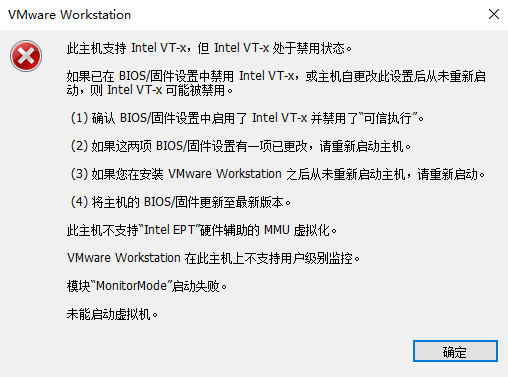
快捷键F12进入BIOS,app menu -> setup -> Visualization,和intel虚拟技术有关的选项都勾选enabled;
选中“Intel (R)Virtualization Technology”,设为启用“Enabled”(开启);
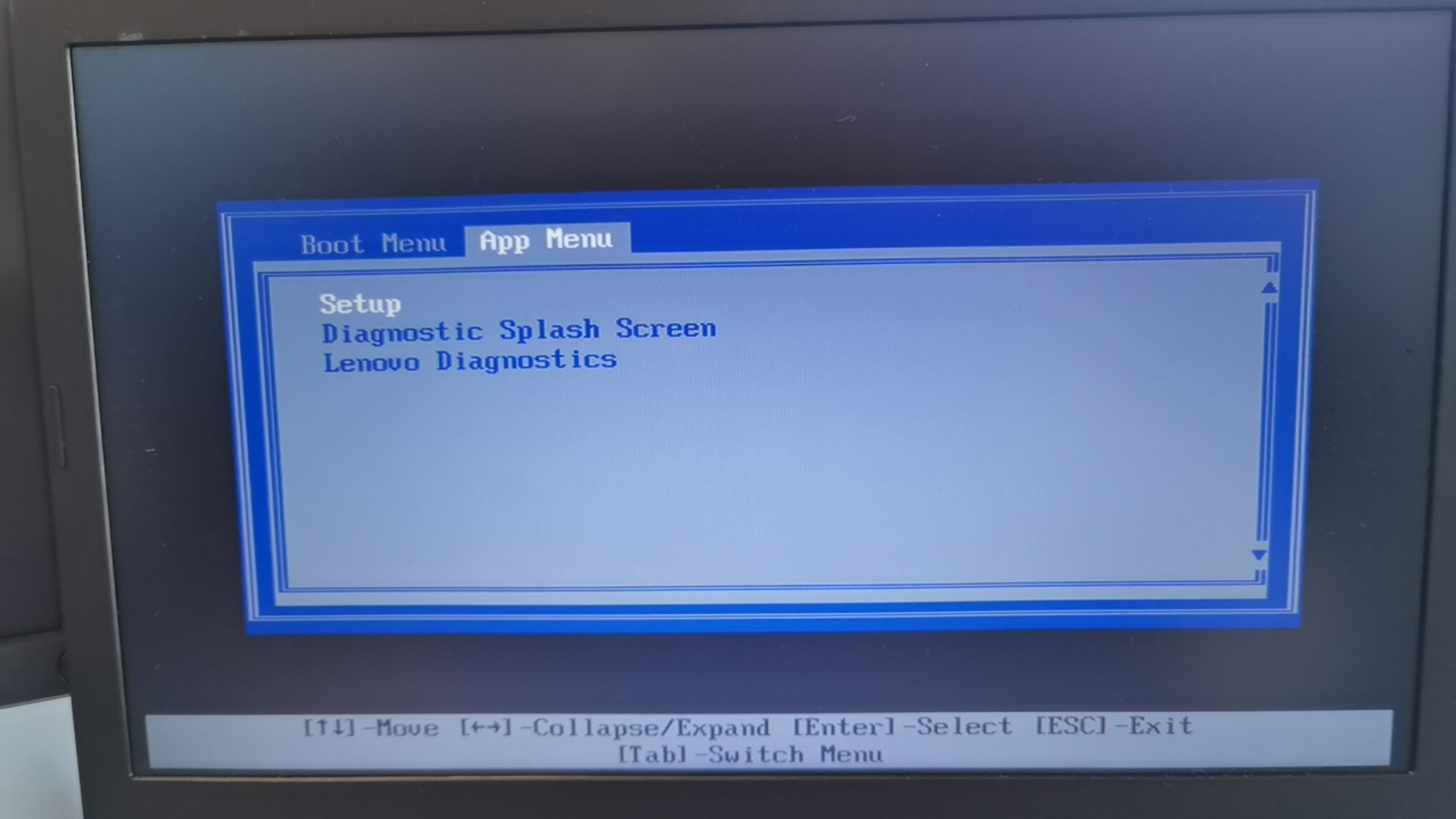
win10家庭版用户密钥(网页搜的):TX9XD-98N7V-6WMQ6-BX7FG-H8Q99;
问题2:虚拟机和宿主机之间如何共享文件;
博主没有安装vmtools之前,按照以上配置共享文件,没有找到相应的共享文件夹;之后安装vmtools,开机即可看到共享文件夹;
评论区:需要先安装下VMware tools,否则可能会找不到相应的共享文件;在虚拟机关机状态下配置好不需要vmtools也能用;
问题3:如何增大虚拟机系统的空间,而不用重装?
可以使用分区助手重新分配硬盘;
问题3:win10如何卸载VMware工具;
1. 以“管理员”用户身份或本地“管理员”组成员身份登录 Windows 主机系统。 如果您登录到域,则使用的域帐户必须也是本地管理员。 2. 双击 VMware-workstation-xxxx-xxxxxxx.exe 文件,其中 xxxx-xxxxxxx 是版本号和内部版本号。 3. 在欢迎屏幕中单击下一步,然后单击移除。 4. (可选) 如需保存产品许可证和 Workstation Pro 配置信息,请选中相应的复选框。 5. 单击下一步开始卸载 Workstation Pro。
参考
3. Win10 镜像 ISO下载;
完
各美其美,美美与共,不和他人作比较,不对他人有期待,不批判他人,不钻牛角尖。
心正意诚,做自己该做的事情,做自己喜欢做的事情,安静做一枚有思想的技术媛。
版权声明,转载请注明出处:https://www.cnblogs.com/happyamyhope/
心正意诚,做自己该做的事情,做自己喜欢做的事情,安静做一枚有思想的技术媛。
版权声明,转载请注明出处:https://www.cnblogs.com/happyamyhope/


 浙公网安备 33010602011771号
浙公网安备 33010602011771号